Apache Tomcat est un conteneur de servlets Java open source développé par Apache Software Foundation (ASF). Tomcat implémente Java Servlet, JavaServer Pages (JSP), Java EL et WebSocket, et fournit un environnement de serveur Web HTTP "pur Java" pour l'exécution de codes Java.
Dans Tomcat, vous pouvez déployer une application à l'aide d'un fichier war via l'application Web Manager.
Ici, nous allons voir comment installer Apache Tomcat sur Linux Mint 20 / Linux Mint 19.
Prérequis
Installer Java
Tomcat nécessite que Java JDK soit installé sur la machine. Vous pouvez soit installer Oracle JDK ou OpenJDK.
Pour cette démo, j'utilise OpenJDK.
sudo apt updatesudo apt install -y openjdk-11-jdk
Une fois Java installé, vous pouvez vérifier la version de Java à l'aide de la commande suivante.
version Java
Sortie :
openjdk version "11.0.7" 2020-04-14OpenJDK Runtime Environment (build 11.0.7+10-post-Ubuntu-3ubuntu1)OpenJDK 64-Bit Server VM (build 11.0.7+10-post-Ubuntu-3ubuntu1) , mode mixte, partage)
Compte de service Tomcat
Pour les meilleures pratiques, Tomcat ne doit jamais être exécuté en tant qu'utilisateur privilégié (root). Créez donc un utilisateur à faible privilège pour exécuter le service Tomcat.
sudo groupadd tomcatsudo mkdir /opt/tomcatsudo useradd -g tomcat -d /opt/tomcat -s /usr/sbin/nologin tomcat
Télécharger Apache Tomcat
Vous pouvez télécharger le package Apache Tomcat depuis le site officiel.
OU
Dans le terminal, utilisez le curl commande pour télécharger Apache Tomcat.
### Apache Tomcat 10.x curl https://downloads.apache.org/tomcat/tomcat-10/v10.0.4/bin/apache-tomcat-10.0.4.tar.gz -o apache-tomcat-10.0.4.tar.gz ### Apache Tomcat 9.x curl https://downloads.apache.org/tomcat/tomcat-9/v9.0.44/bin/apache-tomcat-9.0.44.tar.gz -o apache-tomcat-9.0.44.tar.gz
Extrayez le tomcat dans le répertoire de votre choix (/opt/tomcat).
sudo tar -zxvf apache-tomcat-*.tar.gzsudo mv apache-tomcat-*/* /opt/tomcat/
Modifiez la propriété du répertoire extrait afin que l'utilisateur tomcat puisse y écrire des fichiers.
sudo chown -R tomcat:tomcat /opt/tomcat/
Configurer Apache Tomcat
Nous utiliserons le systemd pour gérer le service Tomcat. Le fichier de service Tomcat nécessite l'emplacement de Java, utilisez la commande ci-dessous pour trouver l'emplacement de Java.
sudo update-java-alternatives -l
Sortie :
java-1.11.0-openjdk-amd64 1111 /usr/lib/jvm/java-1.11.0-openjdk-amd64
Créez un fichier systemd pour Tomcat.
sudo nano /etc/systemd/system/tomcat.service
Ajoutez les informations ci-dessous au fichier de service Tomcat systemd.
[Unit]Description=Apache Tomcat Web Application ContainerWants=network.targetAfter=network.target[Service]Type=forkingEnvironment=JAVA_HOME=/usr/lib/jvm/java-1.11.0-openjdk-amd64 Environnement=CATALINA_PID=/opt/tomcat/temp/tomcat.pid Environnement=CATALINA_HOME=/opt/tomcat Environment='CATALINA_OPTS=-Xms512M -Xmx1G -Djava.net.preferIPv4Stack=true'Environment='JAVA_OPTS=-Djava.awt.headless=true'ExecStart=/opt/tomcat/bin/startup.sh ExecStop=/opt/tomcat/bin/shutdown.sh SuccessExitStatus=143User=tomcatGroup=tomcatUMask=0007RestartSec=10Restart=always[Install]WantedBy=multi-user.target
Recharger le démon systemd.
sudo systemctl daemon-reload
Démarrer Apache Tomcat
Pour démarrer le service Tomcat ; exécuter :
sudo systemctl démarrer tomcat
Vérifiez l'état de Tomcat, exécutez :
sudo systemctl statut tomcat
Activez le démarrage automatique du service Tomcat au démarrage du système :
sudo systemctl activer tomcat
Par défaut, Tomcat s'exécute sur le port 8080. Vous pouvez utiliser la commande netstat pour vérifier l'état du port.
sudo netstat -antup | grep 8080
Sortie :
tcp 0 0 0.0.0.0:8080 0.0.0.0:* ECOUTEZ 4308/java
LIRE :commande netstat introuvable – Solution rapide
Configurer l'interface utilisateur Web Apache Tomcat
Tomcat est livré avec le gestionnaire Web et le gestionnaire d'hôte pour gérer Tomcat. Le gestionnaire d'hôte et le gestionnaire Web sont tous deux protégés par un mot de passe et nécessitent un nom d'utilisateur et un mot de passe pour y accéder.
Seul l'utilisateur avec les rôles manager-gui et admin-gui est autorisé à accéder respectivement au gestionnaire Web et au gestionnaire d'hôte. Ces deux rôles sont définis dans le fichier tomcat-users.xml.
sudo nano /opt/tomcat/conf/tomcat-users.xml
Placez les deux lignes suivantes (définition du rôle et de l'utilisateur) juste au-dessus de la dernière ligne.
rolename="admin-gui,manager-gui "/>Pour des raisons de sécurité, Web Manager et Host Manager ne sont accessibles qu'à partir de l'hôte local, c'est-à-dire à partir du serveur lui-même.
Si vous souhaitez accéder aux gestionnaires à partir du système distant, vous devez ajouter votre réseau source à la liste des autorisations. Pour ce faire, modifiez les deux fichiers ci-dessous.
sudo nano /opt/tomcat/webapps/manager/META-INF/context.xmlsudo nano /opt/tomcat/webapps/host-manager/META-INF/context.xmlMettez à jour la ligne ci-dessous sur les deux fichiers avec l'adresse IP source à partir de laquelle vous accédez au Web et au gestionnaire d'hôte.
.* permettra à tout le monde d'avoir accès aux gestionnaires.
allow="127\.\d+\.\d+\.\d+|::1|0:0:0:0:0:0:0:1|.* " />OU
Vous ne pouvez autoriser qu'une partie de votre réseau. Par exemple, pour autoriser uniquement le réseau 192.168.0.0/24, vous pouvez utiliser les valeurs ci-dessous.
allow="127\.\d+\.\d+\.\d+|::1|0:0:0:0:0:0:0:1|192.168.0.* " />Redémarrez le service Tomcat.
sudo systemctl redémarre tomcatAccéder à Apache Tomcat
Ouvrez le navigateur Web et pointez-le vers,
http://ip.add.re.ss:8080Vous obtiendrez la page par défaut de Tomcat et cela confirme que Tomcat est installé avec succès.
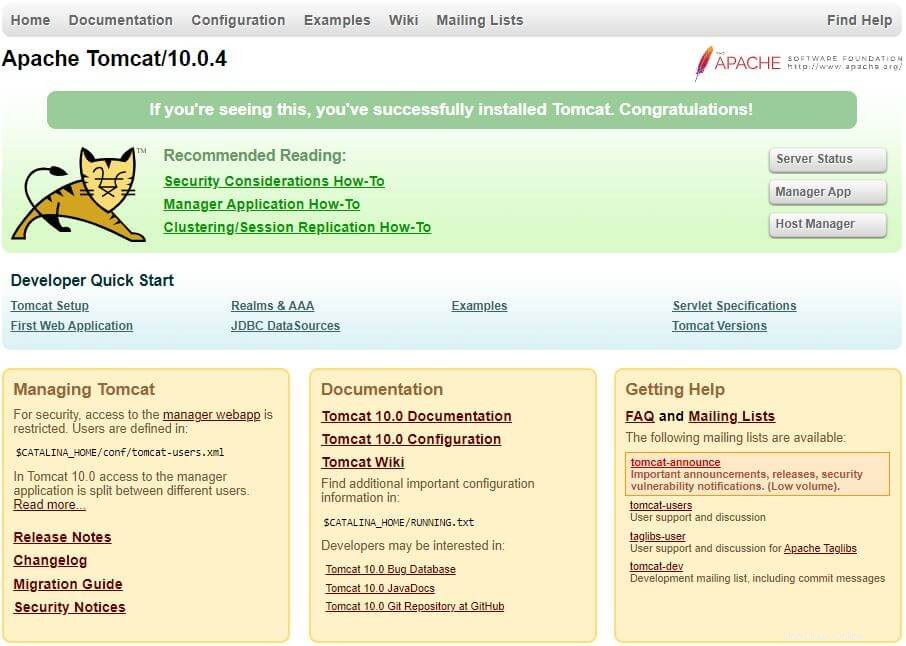
Cliquez sur l'application Manager pour accéder à Web Manager (Connexion requise). Nom d'utilisateur :administrateur , Mot de passe :mot de passe .
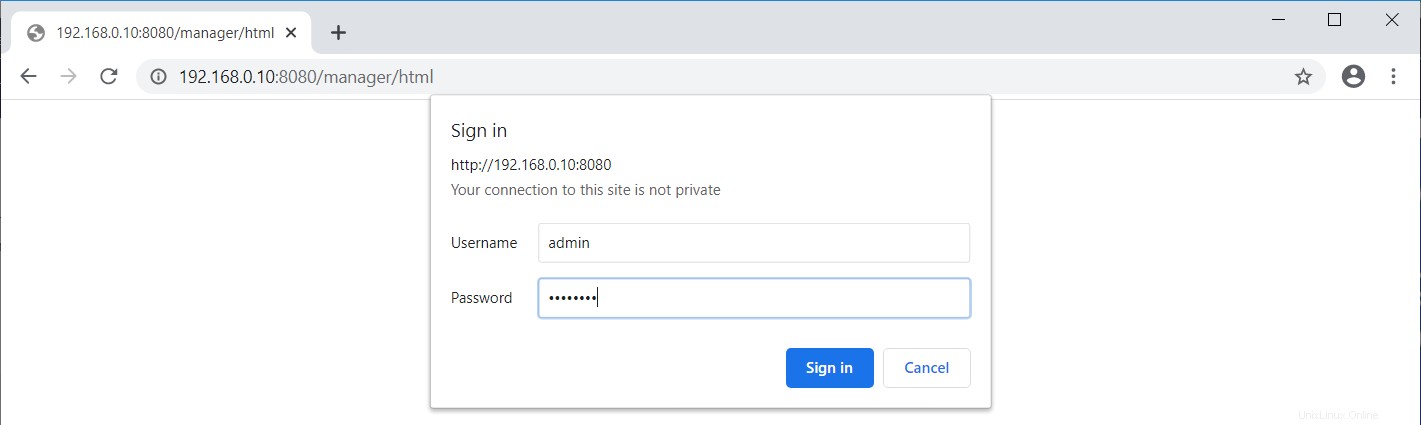
Ici, vous pouvez déployer une nouvelle application, déployer une application sur un contexte spécifié, démarrer, arrêter, recharger et annuler le déploiement d'une application.
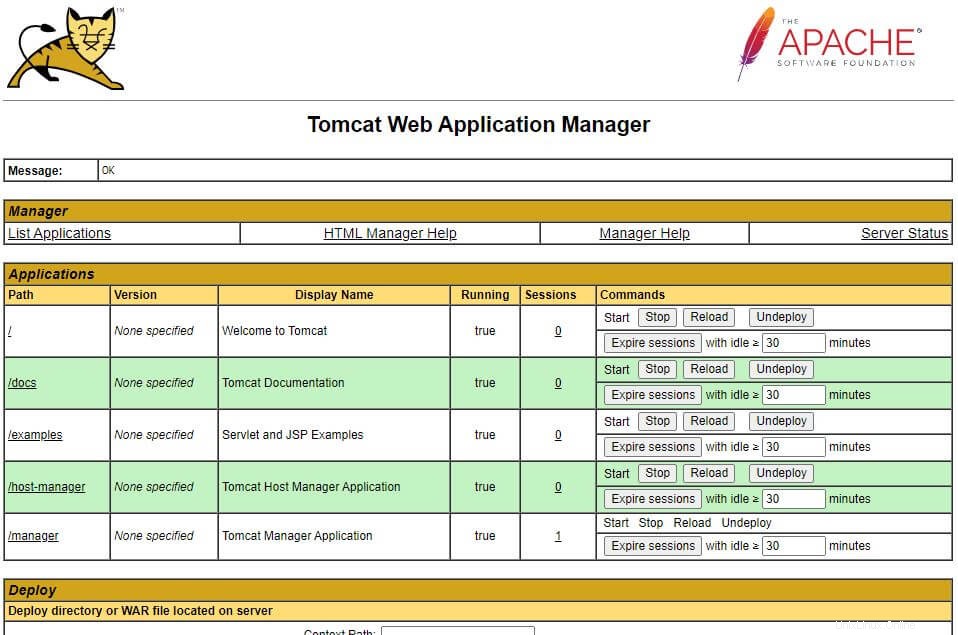
Vous pouvez également vérifier l'état du serveur en cliquant sur État du serveur .
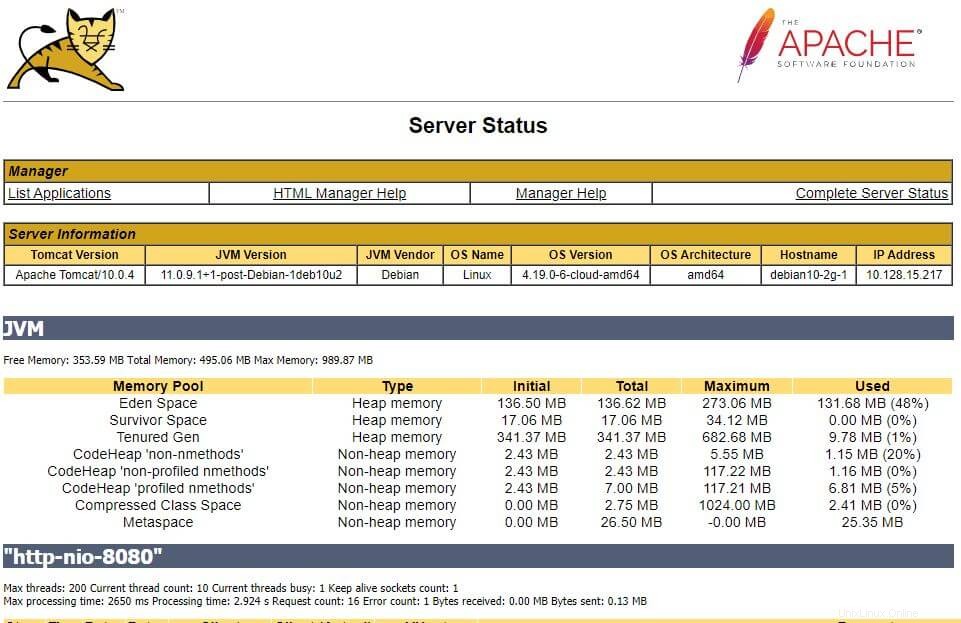
Cliquez sur le Gestionnaire d'hôte pour accéder au Tomcat Virtual Host Manager (Connexion requise). Nom d'utilisateur :administrateur , Mot de passe :mot de passe .
Ici, vous pouvez gérer les hôtes virtuels.
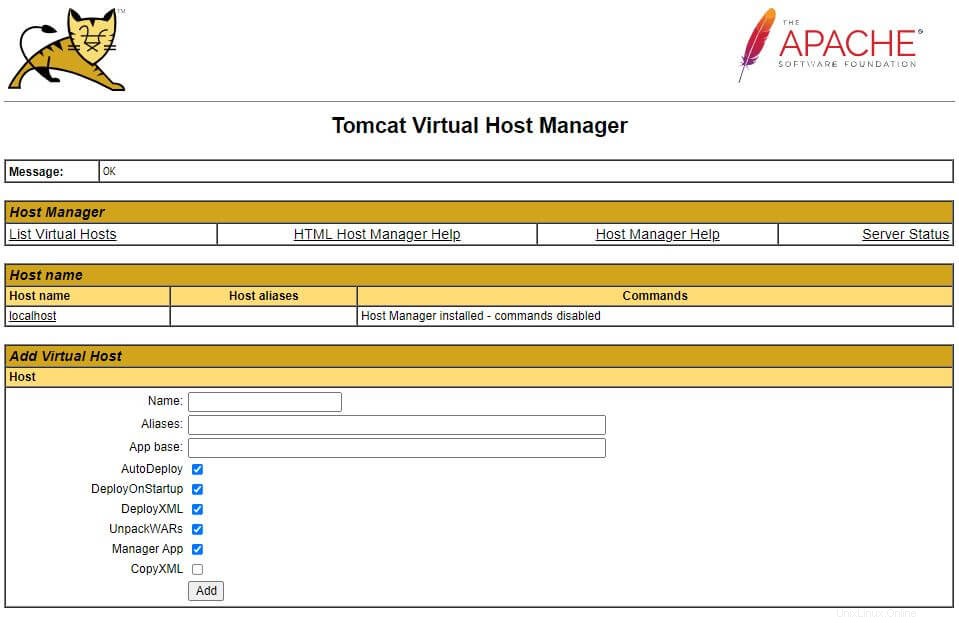
Conclusion
C'est tout. J'espère que vous avez appris à installer Apache Tomcat sur Linux Mint 20 / Linux Mint 19.